Dokumentationszentrum
Umfassende technische Handbücher und Anleitungen, die Ihnen helfen, HARSLE-Maschinen zu beherrschen und Ihre Metallbearbeitungseffizienz zu optimieren
Wie beginne ich richtig mit der Ersteinrichtung des ESA S530?
- Einführung in ESA S530
- Erste Stromversorgungsvorgänge
- Liste der Stempel und Matrizen
- Wie man einen Schlag einsteckt oder stirbt
- So erstellen Sie einen Stempel oder eine Matrize des voreingestellten Typs
- So zeigen Sie die Vorschau/Daten an
- Kopie eines Stempels oder einer Matrize
- So benennen Sie einen Stempel oder eine Matrize um
- So retten Sie einen Schlag oder sterben
- So stornieren Sie einen Schlag oder eine Matrize
- So speichern Sie alle Tools auf einem USB-Stick
- So kündigen Sie alle Tools
- Werkzeugliste auf dem USB-Stick
- So speichern Sie alle Werkzeuge vom USB-Stick auf der NC
- Häufig gestellte Fragen (FAQ)
- Abschluss
Das Verständnis der Ersteinrichtung des ESA S530 ist entscheidend für jeden, der die Leistung dieses fortschrittlichen Systems optimieren möchte. Wenn Sie mit der Ersteinrichtung des ESA S530 richtig beginnen möchten, sind Sie hier richtig.
In dieser Anleitung führe ich Sie durch die wichtigsten Schritte, um Ihre ESA S530 effizient in Betrieb zu nehmen. Am Ende haben Sie ein klares Verständnis der ersten Inbetriebnahmevorgänge, einschließlich der Dimensionierung von Stößel und Positionierachsen, sowie der Konstruktion individueller Stempel und Matrizen. Diese Informationen stellen sicher, dass Ihre Einrichtung präzise und auf Ihre spezifischen Bedürfnisse zugeschnitten ist und so von Anfang an Produktivität und Leistung steigert. Egal, ob Sie zum ersten Mal einrichten oder Ihr bestehendes System optimieren, dieser Artikel bietet Ihnen die nötige Anleitung.
Einführung in ESA S530
Der ESA S530 ist bekannt für seine robusten Fähigkeiten und fortschrittlichen Funktionen und ist damit die erste Wahl für Präzision und Effizienz in verschiedenen Anwendungen. Mit seiner benutzerfreundlichen Oberfläche, den leistungsstarken Steuerungssystemen und der Flexibilität bei der Anpassung zeichnet sich der ESA S530 als vielseitige Lösung für moderne Fertigungsanforderungen aus.
Verständnis für die Bedeutung der ESA S530 Die Ersteinrichtung ist entscheidend, um das volle Potenzial auszuschöpfen. Eine ordnungsgemäße Ersteinrichtung stellt nicht nur sicher, dass Sie alle Funktionen der Maschine nutzen, sondern trägt auch entscheidend zur Leistungsoptimierung und zur Vermeidung von Betriebsproblemen bei. Wenn Sie die Ersteinrichtung des ESA S530 von Anfang an beherrschen, können Sie Ihre Investition optimal nutzen und so langfristigen Betriebserfolg sicherstellen.
Erste Stromversorgungsvorgänge
Beim ersten Einschalten Ihrer ESA S530 ist es unbedingt erforderlich, den Ram richtig zu dimensionieren, damit die Maschine in die automatische Phase einsteigen und ein Bearbeitungsprogramm effizient ausführen kann. Die Dimensionierung der Positionierachsen ist zwar optional, wird aber dringend empfohlen, wenn Unsicherheiten hinsichtlich der aktuellen Positionierachsen bestehen. Solche Unsicherheiten können auftreten, wenn eine Achse im manuellen Modus bewegt wurde, während die numerische Steuerung ausgeschaltet war.
RAM-Dimensionierung
Um Genauigkeit und Präzision während der Ersteinrichtung des ESA S530 sicherzustellen, befolgen Sie diese Schritte, um die RAM-Größe richtig zu bestimmen:
- Starten Sie den Vorgang durch Drücken dieser Taste

- Wenn der Stößel oben positioniert ist, drücken Sie das Abwärtspedal, um ihn unter die Nullmarkierungen abzusenken.
- Drücken Sie das Aufwärtspedal. Wenn zuvor eine Rücksetzung durchgeführt wurde, ermöglicht dieser Vorgang den manuellen Wiederaufstieg.
Der Stößel wird nach oben bewegt, bis er die Nullmarkierungen der optischen Linien beider Zylinder erreicht und so den Punkt markiert, an dem die Kalibrierung erfolgt. Dieses Verfahren ermöglicht die Ausführung von Programmen im Automatikmodus.
Wenn Sie den Rücksetzvorgang wiederholen möchten, ohne die NC auszuschalten, drücken Sie einfach die [Größenbestimmung wiederholen] und drücken Sie dann das Wiederaufstiegspedal.
Größenbestimmung der Positionsachsen
Die genaue Dimensionierung der Positionierachsen ist für eine effektive Maschineneinrichtung unerlässlich, insbesondere wenn Zweifel an ihrer aktuellen Positionierung bestehen. So dimensionieren Sie die Positionierachsen während der Ersteinrichtung des ESA S530:
- Drücken

- Drücken

Die Positionierachsen bewegen sich auf den Kalibrierendschalter zu. Sobald sie diesen berühren, kehrt sich ihre Richtung um. Nach dem Loslassen des Endschalters kalibrieren die Positionierachsen auf der ersten Nullmarke des Encoders und gewährleisten so eine präzise Ausrichtung.
Durch die Einbeziehung dieser Schritte in die Ersteinrichtung Ihres ESA S530 wird eine präzise und zuverlässige Grundlage gewährleistet, die die Leistung Ihrer Maschine von Anfang an optimiert.
Liste der Stempel und Matrizen
Bei der Ersteinrichtung des ESA S530 ist das Verständnis für die Handhabung von Stempeln und Matrizen, die für verschiedene Metallbearbeitungsaufgaben unverzichtbar sind, ein wichtiger Aspekt. Das System bietet eine umfassende Liste der verfügbaren Stempel und Matrizen, die über ein einfaches Verfahren zugänglich ist.
- Drücken Sie diese Taste, um die Liste der Stempel oder die Liste der Matrizen anzuzeigen

- Wenn die Liste der Matrizen angezeigt wird, drücken Sie erneut darauf, um die Stempel anzuzeigen, und umgekehrt.
Bei Stempelungen erscheint folgendes Fenster:
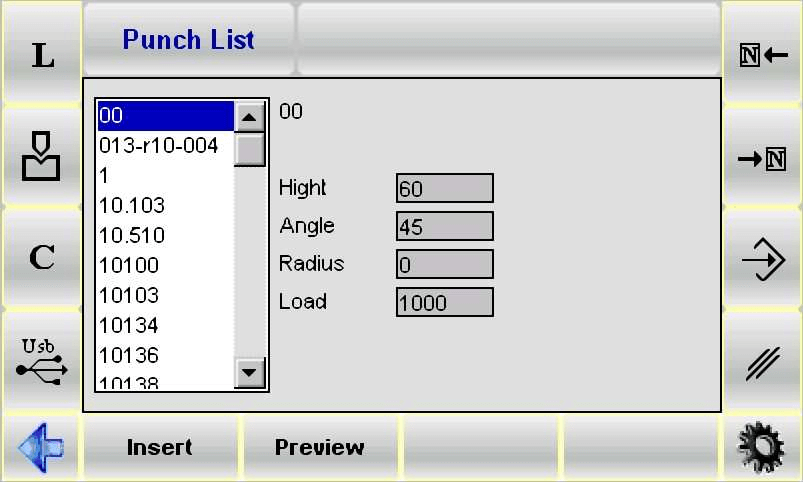
Das Listenfenster auf der linken Seite zeigt die Daten oder die Vorschau des ausgewählten Tools, während die Navigation durch diese Tools einfach mithilfe der Bildlauftasten erfolgt.
Bei der Matrizenliste erscheint folgendes Fenster:
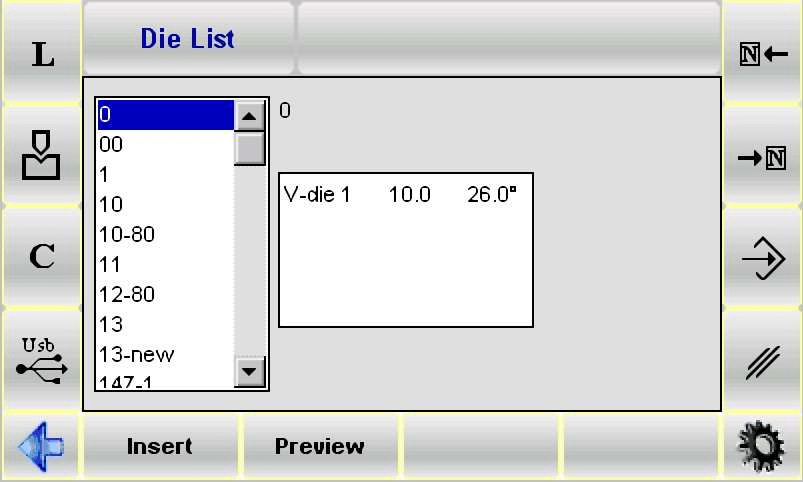
Das linke Fenster ist das Listenfenster. Die mittleren Felder enthalten die Daten bzw. Vorschau des Werkzeugs, auf dem der Cursor (in der Liste) steht. Die Auswahl erfolgt über die zweite Funktionstaste.
Verwenden Sie einfach diese beiden Tasten, um durch die in der Liste verfügbaren Tools zu blättern:


Die Funktionstasten haben folgende Bedeutung:
- [Einfügen] um den ausgewählten Stempel oder die Matrize in das Bearbeitungsprogramm oder in die ausgewählte Biegung einzufügen.
Die Bedeutung der zweiten Funktionstaste ändert sich je nach aktivierter Anzeigeart:
- die Bedeutung wird [Vorschau] ob die Werkzeugvorschau angezeigt werden soll oder [Daten] wenn die Werkzeugdaten angezeigt werden müssen.
Wie man einen Schlag einsteckt oder stirbt
Ermöglicht dem Benutzer, einen Stempel oder eine Matrize vollständig zu ziehen. Beachten Sie die unten beschriebene Vorgehensweise:
- Drücken Sie diese Schaltfläche „Einstellungen“, um auf das Menü zuzugreifen

- wählen Sie die Neue Stanzzeichnung oder Neue Matrizenzeichnung abhängig von der jeweiligen Liste.
- Die Werkzeug-Zeichenmaske wird angezeigt.
So erstellen Sie einen Stempel oder eine Matrize des voreingestellten Typs
Wird zum Erstellen von Werkzeugen des Typs „Vorgabe“ verwendet. Gehen Sie wie folgt vor:
- Drücken Sie die Schaltfläche „Einstellungen“, um auf das Menü zuzugreifen.
- wählen Sie die Neuer Typ 1 oder Neuer Typ 2 oder Neuer Typ 3 oder Neuer Typ 4 Element, abhängig vom Typ des zu erstellenden Stempels. Andernfalls drücken Sie „Neu vordefiniert“, wenn Sie eine Matrize des vordefinierten Typs erstellen möchten.
- Nutzen Sie die erscheinende Maske zur Eingabe der Werkzeugdaten.
So zeigen Sie die Vorschau/Daten an
Zeigt die Vorschau/Daten des Werkzeugs an (zur leichteren Identifizierung). Es ist standardmäßig aktiviert, kann aber auch deaktiviert werden. Gehen Sie dazu wie folgt vor:
- Drücken Sie die Schaltfläche „Einstellungen“, um auf das Menü zuzugreifen.
- wählen Sie die Vorschau Artikel.
- die Werkzeugvorschau oder das Datenfenster werden deaktiviert (je nach Status der zweiten Funktionstaste);
- Wiederholen Sie einfach den Vorgang, um die Funktion wieder zu aktivieren.
Kopie eines Stempels oder einer Matrize
Dient zum Erstellen einer Kopie eines Werkzeugs unter einem anderen Namen, damit dieses bearbeitet werden kann. Gehen Sie zum zu kopierenden Werkzeug und befolgen Sie die folgenden Schritte:
- Drücken Sie die Schaltfläche „Einstellungen“, um auf das Menü zuzugreifen.
- wählen Sie die Kopie Artikel.
- Geben Sie den Werkzeugnamen in das angezeigte Fenster ein.
- Nachdem Sie den Namen eingegeben haben, gehen Sie zum [Bestätigen] und drücken Sie [EINGEBEN].
So benennen Sie einen Stempel oder eine Matrize um
Dient zum Ändern des Namens eines Werkzeugs. Gehen Sie zum umzubenennenden Werkzeug und befolgen Sie die folgenden Schritte:
- Drücken Sie die Schaltfläche „Einstellungen“, um auf das Menü zuzugreifen.
- wählen Sie die Umbenennen Artikel.
- Geben Sie den neuen Werkzeugnamen in das angezeigte Fenster ein.
- Nachdem Sie den Namen eingegeben haben, gehen Sie zum [Bestätigen] und drücken Sie [EINGEBEN].
So retten Sie einen Schlag oder sterben
Dient zum Speichern eines Werkzeugs auf einem USB-Stick, um es anschließend auf eine andere numerische Steuerung oder auf den Kvara-PC zu übertragen (auch nützlich zum Erstellen von Sicherungskopien). Gehen Sie zu dem zu speichernden Werkzeug und befolgen Sie die folgenden Schritte:
- drücken

- Das ausgewählte Tool wird auf dem USB-Stick gespeichert.
So stornieren Sie einen Schlag oder eine Matrize
Dient zum Entfernen eines Werkzeugs. Gehen Sie zum zu entfernenden Werkzeug und befolgen Sie die folgenden Schritte:
- drücken

- drücken [EINGEBEN].
- das ausgewählte Werkzeug wird abgebrochen.
So speichern Sie alle Tools auf einem USB-Stick
Dient zum Speichern aller Werkzeuge auf einem USB-Stick, um sie dann auf eine andere numerische Steuerung oder auf den Kvara-PC zu übertragen (auch nützlich zum Erstellen von Sicherungskopien).
Beachten Sie folgende Vorgehensweise:
- Stecken Sie einen USB-Stick mit ausreichend Speicherplatz für die Tools ein.
- Drücken Sie die Schaltfläche „Einstellungen“, um auf das Menü zuzugreifen.
- wählen Sie die Werkzeuge speichern Artikel.
- Alle Werkzeuge (Stempel und Matrizen) werden auf dem USB-Stick gespeichert.
So kündigen Sie alle Tools
Dient zum Abbrechen aller Werkzeuge. Beachten Sie die folgende Vorgehensweise:
- Drücken Sie die Schaltfläche „Einstellungen“, um auf das Menü zuzugreifen.
- wählen Sie die Abbrechen Tools Artikel.
- alle Tools werden storniert (vor der Stornierung jedes Tools wird eine Bestätigung angefordert).
Werkzeugliste auf dem USB-Stick
Bei der Einrichtung des ESA S530 ist die effiziente Verwaltung Ihrer Tools über die USB-Schnittstelle entscheidend. Bei der Ersteinrichtung des ESA S530 ist es wichtig zu wissen, wie Sie in der auf einem USB-Stick gespeicherten Toolliste navigieren und diese nutzen.
Durch Einstecken eines USB-Sticks mit vorinstallierten Werkzeugen von Kvara können Sie nahtlos auf eine Liste von Stempeln oder Matrizen zugreifen. Mit wenigen einfachen Schritten – USB-Stick einstecken, entsprechende Taste drücken, um die Liste anzuzeigen – können Sie jedes Werkzeug nach Bedarf kopieren, umbenennen oder löschen und so sicherstellen, dass alles auf Ihre spezifischen Einrichtungsanforderungen zugeschnitten ist.
So speichern Sie alle Werkzeuge vom USB-Stick auf der NC
Das Übertragen von Werkzeugen vom USB-Stick auf die numerische Steuerung (NC) ist ein unkomplizierter Vorgang, der für die Gewährleistung von Flexibilität und Interoperabilität mit anderen Systemen von entscheidender Bedeutung ist.
- Stecken Sie einen USB-Stick mit den Tools (erstellt von kvara) ein.
- drücken

- Die Liste der Stempel oder Matrizen auf dem USB-Stick wird angezeigt.
- Drücken Sie die Schaltfläche „Einstellungen“, um auf das Menü zuzugreifen.
- wählen Sie die Werkzeuge speichern Artikel.
- Alle Werkzeuge (Matrizen und Stempel) werden vom USB-Stick auf der NC gespeichert.
Dieser Teil der Ersteinrichtung der ESA S530 garantiert, dass Werkzeuge von einer anderen numerischen Steuerung oder direkt von einem Kvara-PC geladen werden können. Dies optimiert Ihren Arbeitsablauf und erhöht die Vielseitigkeit der Maschine. Mit diesen Schritten stellen Sie sicher, dass Ihre ESA S530 für jede bevorstehende Metallbearbeitungsaufgabe richtig gerüstet ist.
Häufig gestellte Fragen (FAQ)
Wie messe ich den RAM während der Ersteinrichtung des ESA S530 richtig?
Die richtige Ram-Größe ist bei der Ersteinrichtung der ESA S530 unerlässlich. Messen Sie die für Ihre spezifischen Arbeitsvorgänge erforderlichen Abmessungen und passen Sie die Ram-Größe gemäß den detaillierten Anweisungen im Benutzerhandbuch an. Dieser Schritt garantiert Präzision und Sicherheit im Maschinenbetrieb.
Warum ist die Dimensionierung der Positionierachsen bei der Ersteinrichtung des ESA S530 wichtig?
Die richtige Dimensionierung der Positionierachsen ist entscheidend für die präzise Positionierung des Werkstücks während des Betriebs. Befolgen Sie bei der Ersteinrichtung der ESA S530 sorgfältig die Anweisungen zur Einstellung der Positionierachsen, um die Präzision und Effizienz der Maschine zu verbessern.
Welche Bedeutung hat die Auflistung von Stempeln und Matrizen während der Einrichtung?
Die Auflistung von Stempeln und Matrizen in der Ersteinrichtung des ESA S530 erleichtert die Organisation der verfügbaren Werkzeuge und die Auswahl der passenden Ausrüstung für Ihre Aufgaben. Diese Vorgehensweise verbessert die Arbeitseffizienz und reduziert Ausfallzeiten.
Abschluss
Zusammenfassend lässt sich sagen, dass die ordnungsgemäße Durchführung der Ersteinrichtung der ESA S530 entscheidend für die Maximierung der Effizienz und Genauigkeit Ihrer Abläufe ist. Die Sicherstellung der korrekten Ram-Dimensionierung und der passenden Dimensionierung der Positionierachsen sind grundlegende Schritte, die nicht vernachlässigt werden dürfen. Darüber hinaus verbessert die Erstellung individueller Werkzeuge, wie z. B. das Zeichnen neuer Stempel und Matrizen, die Funktionalität Ihrer Maschine und passt sie an spezifische Produktionsanforderungen an.
Benötigen Sie weitere Unterstützung oder Informationen zur optimalen Ersteinrichtung Ihrer ESA S530? Dann wenden Sie sich gerne an unser Expertenteam. Wir unterstützen Sie gerne und beantworten Ihre Fragen. Entdecken Sie außerdem unsere zusätzliche Dokumentation für weitere Informationen und Anleitungen zur Wartung und Optimierung Ihrer Abkantpresse.













